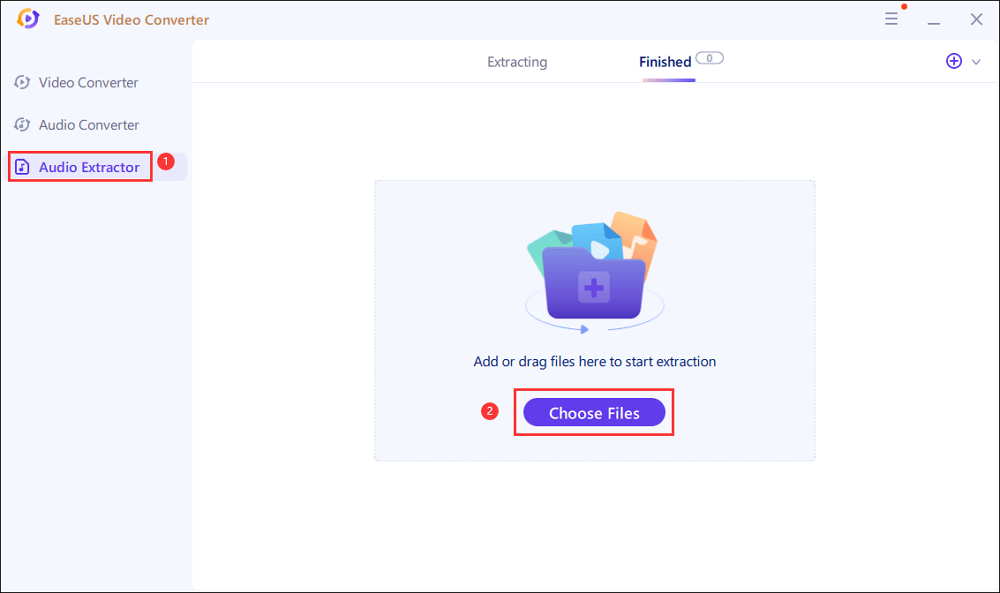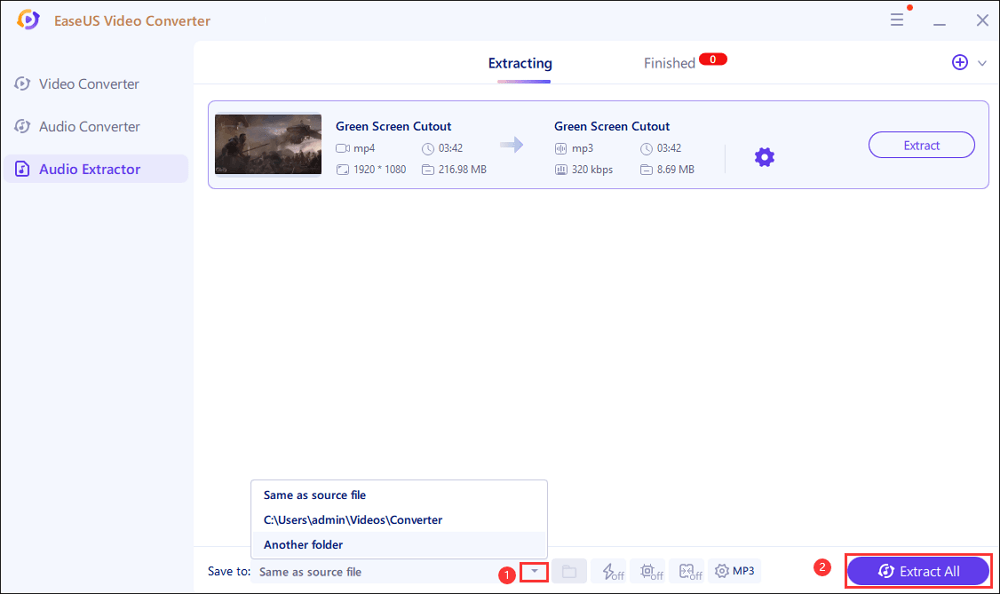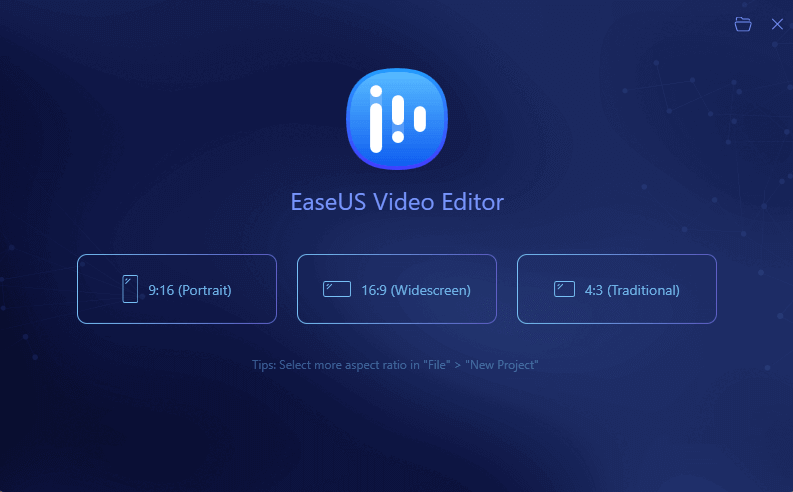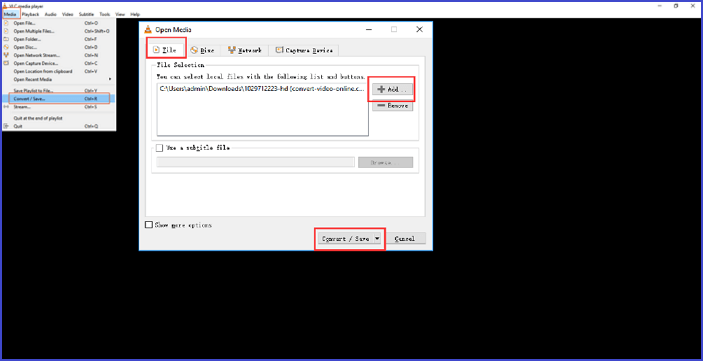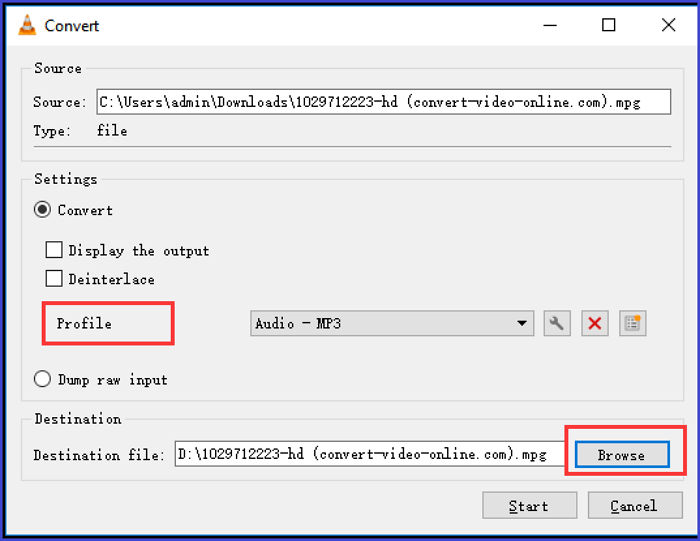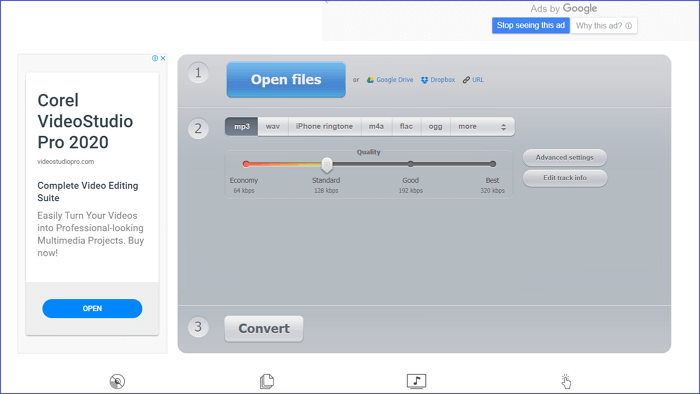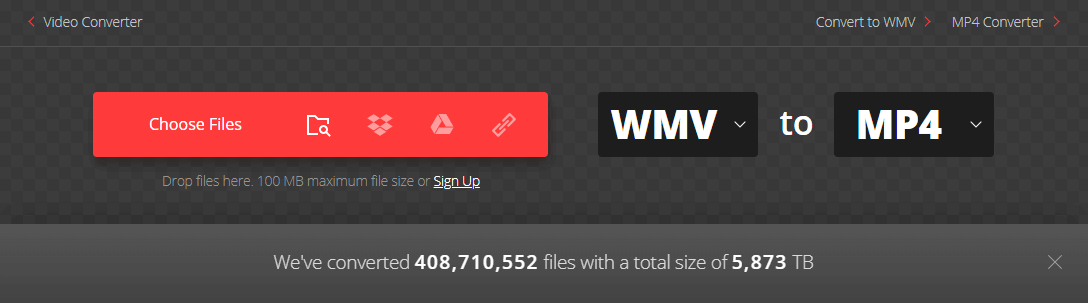Ben je ooit in zo'n situatie geweest? Als u over enkele MPEG-videobestanden beschikt, wilt u de audiogedeelten van deze videobestanden op uw computer bewaren. Het is echter mogelijk dat u niet weet hoe u audio uit video kunt extraheren. Maak je geen zorgen. U kunt de MPEG naar MP3 converteren. Dit bericht laat je enkele populaire applicaties zien om MPEG naar MP3 te converteren op Windows 10 pc, Mac en online.
Hoe MPEG naar MP3 op Windows te converteren met EaseUS Video Converter
EaseUS Video Converter is de meest betrouwbare software om MPEG naar MP3 te converteren. Deze alles-in-één-converter ondersteunt meer dan 1000 video- en audioformaten, zowel veelgebruikte als zeldzame. Met deze functie kan deze software tussen twee willekeurige formaten van de ondersteunde formaten converteren. Of je nu video naar audio, audio naar audio, audio naar video of video naar video wilt converteren, EaseUS Video Converter is altijd handig. Dat betekent dat deze converter ook in staat is om een MPEG-video om te zetten in een MP3-audiobestand.
U hoeft zich geen zorgen te maken over de kwaliteit van het MP3-uitvoerbestand, aangezien deze software de bestanden converteert zonder kwaliteitsverlies. Omdat EaseUS Video Converter het vrijelijk aanpassen van de parameters van het uitvoerbestand ondersteunt, kunt u de bitrate, framesnelheid, kanaal en andere instellingen naar wens aanpassen. Mis deze praktische MPEG naar MP3-converter niet, aangezien er meer ingebouwde tools beschikbaar zijn om u te helpen het audiobestand efficiënt te krijgen.
Belangrijkste kenmerken:
- Ondersteuning van meer dan 1000 formaten
- Converteer video naar audio met behoud van kwaliteit
- Bied een audiofusie, een audio-extractor en een mediaspeler aan
- Versnel de conversie met de GPU-versnelling
- Ondersteuning om meerdere bestanden tegelijk te converteren
Mis deze volledig uitgeruste converter niet. Klik op de knop om deze software te downloaden en uw bestanden nu te converteren.
Stappen om MPEG naar MP3 te converteren met EaseUS Video Converter:
Stap 1. Start EaseUS Video Converter op uw computer. Selecteer vervolgens in de hoofdinterface de "Audio Extractor" aan de linkerkant. Zoek vervolgens uw doelvideobestand en sleep het naar dit programma.
Stap 2. Klik op "Instellingen" > "Audio" > "MP3" om het uitvoerbestandsformaat in te stellen. Indien nodig, druk je ook op de knop "Bewerken" om ook het kanaal, de samplefrequentie, de bitrate en de bestandsnaam te wijzigen.
Stap 3. Klik op het pijl-omlaagpictogram om het opslagpad onder aan de hoofdinterface te wijzigen. Als je klaar bent, klik je op "Alles uitpakken" om je missie te starten.
Hoe MPEG naar MP3 op Windows te converteren met EaseUS Video Editor
Als u op de website naar MPEG naar MP3-converter zoekt, kunt u veel tijd en zelfs geld besteden aan het testen van deze toepassingen. We laten je hier een ongelooflijk programma zien waarmee je met een paar klikken MPEG naar MP3 kunt converteren om tijd en energie te besparen.
EaseUS Video Editor is de krachtige converter die we je aanbieden, en het is gemakkelijk te gebruiken voor professionals en beginners. Bovendien is het een veelzijdige video- en audio-editor met veel bewerkingsfuncties.
Functies:
- Voeg meer dan 300 overgangen, filters, tekst en overlays toe om je video te verrijken
- Converteer video- en audioformaten, zoals WAV converteren naar MP3 en meer
- Ondersteunt alle belangrijke formaten, waaronder AVI, MPEG, WMV, MP4, MOV, FLAC, aac en meer
Volg deze stappen om MPEG naar MP3 te converteren met deze complete software.
Stap 1. Start EaseUS Video Editor en kies een beeldverhouding.
![Start EaseUS Video Editor]()
Stap 2 . Importeer het bronbestand. Sleep het naar de audiotrack in de tijdlijn.
![Sleep AAC-bestand naar tijdlijn]()
Stap 3. Klik met de rechtermuisknop op het bronbestand. Kies "Bewerken" en klik op de optie "Snelheid" en "Volume" om de instellingen aan te passen.
![Instellingen aanpassen]()
Stap 4. Klik op "Exporteren" en kies de knop "MP3" in het audiomenu. Sla vervolgens de geconverteerde bestanden op uw computer op. U kunt instellingen wijzigen door op "Uitvoerinstellingen" te klikken.
![MP3-versie exporteren]()
Hoe MPEG naar MP3 op Mac te converteren met VLC
VLC Media Player is een gratis en open-source softwaretoepassing die lokale en netwerkmedia kan afspelen en media kan converteren. Laten we eens kijken hoe het werkt om MPEG naar MP3 te converteren met de volgende stappen.
Stap 1. Open VLC en importeer het MPEG-bestand dat u wilt converteren
Klik op "Media" en kies de optie "Converteren/Opslaan". Klik in het venster Media openen op "Toevoegen" om het MPEG-bestand te selecteren. Klik vervolgens op "Converteren/Opslaan".
![VLC-importbestand]()
Stap 2. Kies het formaat waarnaar u MPEG-bestanden wilt converteren
Selecteer "Converteren" en kies "Audio-MP3" in het profielmenu in het venster Converteren. Selecteer vervolgens de locatie waar u het geconverteerde bestand wilt opslaan en klik op "Start".
![Kies MP3-formaat]()
Stap 3. Exporteer het MP3-bestand
De conversietijd is afhankelijk van uw computersnelheid, netwerklatentie en het totale aantal geconverteerde bestanden. U kunt de voortgang bekijken in het hoofdvenster van VLC.
Hoe MPEG naar MP3 online te converteren
Naast het converteren van MPEG naar MP3 op een Windows-pc en Mac-computer, kunnen sommige mensen de taak rechtstreeks uitvoeren. Als jij een van die mensen bent, zou je Audio Converter en Convertio moeten proberen.
1. Audio-omzetter
Audio Converter ( https://online-audio-converter.com/it/ ) is een online magische converter om MPEG naar MP3 te converteren. Het is gemakkelijk te gebruiken. U kunt de kwaliteit configureren en achteruit afspelen toepassen of infaden of een stem uit de audiotrack verwijderen.
Voordelen:
- Hiermee kunt u een audiotrack uit een video extraheren
- Converteert meerdere bestanden tegelijk in een batch en slaat ze op in een ZIP-archief
- Werkt met meer dan 300 verschillende bestandsformaten, inclusief videoformaten
nadelen:
- Sommige advertenties op de pagina
![Online tool-Audio Converter]()
2. Convertio
Convertio (https://convertio.co/de/) is een handige online MPEG naar MP3-converter die u kunt gebruiken. Het is browsergebaseerd en werkt voor alle platforms. Om MPEG naar MP3 te converteren, moet u het bestand uploaden, op de knop "Converteren" klikken en het downloaden om op uw computer op te slaan.
Voordelen:
- Ondersteunt meer dan 25600 verschillende conversies tussen verschillende bestandsformaten
- Verwijder de geconverteerde bestanden na 24 uur
nadelen:
- 100 MB maximale bestandsgrootte
![Online tool-Convertio]()
Op te sommen
Dit bericht toont je vier methoden om MPEG naar MP3 te converteren voor Windows 10 pc, Mac en online. Al met al is EaseUS Video Converter de beste software voor Windows-gebruikers. Deze professionele video-naar-audio-omzetter kan u helpen om de MP3-bestanden in slechts een paar stappen te krijgen. Wat nog belangrijker is, het zal uw uitvoeraudio niet negatief beïnvloeden.
Als u muziek uit MPEG-video's wilt halen, aarzel dan niet om op deze knop te klikken en deze software naar uw pc te downloaden.
Veelgestelde vragen over het converteren van MPEG naar MP3
Meer weten over het converteren van MPEG naar MP3? Blijf lezen!
1. Hoe converteer ik MPEG naar MP3?
Stap 1. Start EaseUS Video Editor en importeer het MPEG-bestand.
Stap 2. sleep het naar de tijdlijn.
Stap 3. klik op "Exporteren" en kies de knop "Audio" en selecteer vervolgens de optie "MP3". Klik ten slotte op "Exporteren" om het conversiebestand op te slaan.
2. Hoe converteer ik MPEG naar MP3 op Windows?
Er zijn twee methoden om MPEG naar MP3 te converteren op Windows. Gebruik EaseUS Video Editor: importeer het MPEG-bestand en sleep het naar de tijdlijn, klik vervolgens op "Exporteren" om de knop "MP3" te kiezen om het MP3-bestand op te halen.
De andere is om een online converter genaamd Convertio te gebruiken: upload het MPEG-bestand, kies de versie die u wilt opslaan, download vervolgens het geconverteerde MP3-bestand en sla het op.
3. Hoe converteer ik MPEG naar MP3 online?
Om MPEG online naar MP3 te converteren, hebt u een online converter nodig om u te helpen. U kunt Convertio of Audio Converter gebruiken. Het enige dat u hoeft te doen, zijn deze eenvoudige stappen: upload het bestand, kies het bestandsformaat en download het.
4. Is MPEG hetzelfde als MP3?
MPEG is een standaard die zich bezighoudt met audio en video en hoe ze worden gecomprimeerd of gemanipuleerd om een gewenste balans tussen grootte en kwaliteit te verkrijgen. MP3 is echter slechts een verkorte versie van MPEG-1 Audio Layer 3 en vereist minder schijfruimte en behandelt alleen audio.
![EaseUS Data Recovery Wizard]()
![EaseUS Data Recovery Wizard for Mac]()
![EaseUS Partition Manager Pro]()
![EaseYS Partition Manager Server]()
![EaseUS Todo Backup Workstation]()
![EaseUS Todo Backup Advanced Server]()